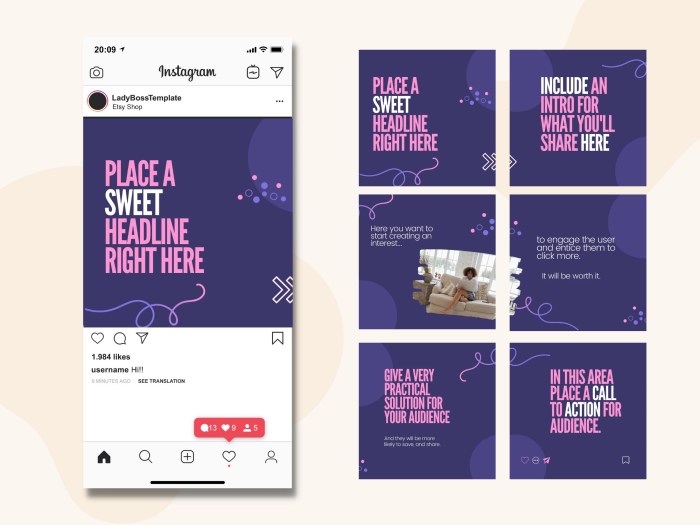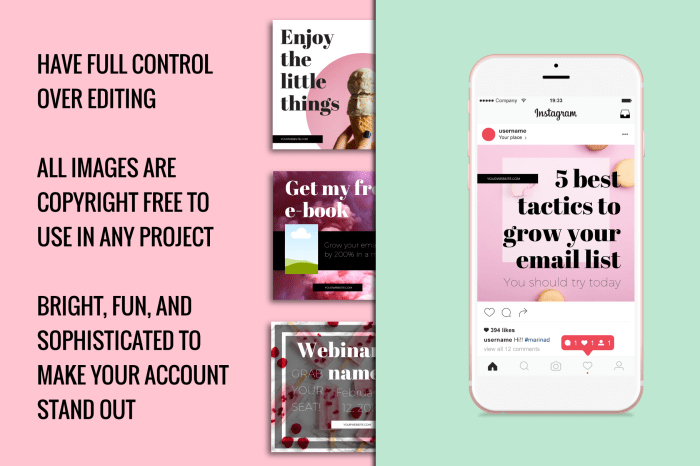Cara membuat template ig di canva – Mau tampil beda di Instagram? Bikin sendiri template kerenmu di Canva, platform desain grafis yang praktis dan gratis. Yuk, ikuti panduan lengkap ini untuk menciptakan template IG yang kece dan memikat followers.
Pendahuluan
Canva adalah platform desain grafis yang mudah digunakan, cocok untuk semua orang, bahkan bagi mereka yang tidak memiliki latar belakang desain.
Artikel ini akan memandu Anda membuat template Instagram yang menakjubkan menggunakan Canva, sehingga Anda dapat membuat konten visual yang menarik dan meningkatkan keterlibatan di Instagram Anda.
Memilih Ukuran dan Format yang Tepat
Sebelum Anda mulai mendesain, penting untuk memilih ukuran dan format yang tepat untuk template Instagram Anda.
- Ukuran postingan persegi: 1080 x 1080 piksel
- Ukuran postingan lanskap: 1200 x 628 piksel
- Ukuran postingan potret: 1080 x 1350 piksel
- Ukuran story: 1080 x 1920 piksel
Membuat Tata Letak Dasar
Setelah Anda memilih ukuran dan format, saatnya membuat tata letak dasar untuk template Anda.
Tata letak dasar Anda harus mencakup elemen-elemen berikut:
- Logo atau nama merek
- Judul atau pesan utama
- Gambar atau video
- Tombol ajakan bertindak (opsional)
Menambahkan Elemen Desain
Setelah Anda memiliki tata letak dasar, Anda dapat mulai menambahkan elemen desain untuk membuat template Anda lebih menarik.
Saat membuat template IG di Canva, jangan lupa sesuaikan dengan brand kamu. Nah, buat kamu yang ingin menyembunyikan status online di WA, kamu bisa mengikuti langkah-langkah di cara menyembunyikan online di wa . Setelah status online kamu tersembunyi, kamu bisa lanjut membuat template IG di Canva dengan lebih fokus.
Pilih elemen-elemen desain yang sesuai dengan estetika brand kamu, dan jangan lupa gunakan font dan warna yang konsisten.
Canva menawarkan berbagai macam elemen desain, termasuk:
- Teks
- Bentuk
- Gambar
- Video
Mengatur Teks
Teks adalah bagian penting dari template Instagram Anda.
Saat mengatur teks, ingatlah hal-hal berikut:
- Gunakan font yang mudah dibaca.
- Pilih ukuran font yang sesuai.
- Gunakan warna font yang kontras dengan latar belakang.
Menambahkan Gambar dan Video
Gambar dan video dapat membantu membuat template Instagram Anda lebih menarik dan menarik.
Saat menambahkan gambar dan video, ingatlah hal-hal berikut:
- Gunakan gambar dan video berkualitas tinggi.
- Sesuaikan ukuran dan posisi gambar dan video agar sesuai dengan tata letak Anda.
- Gunakan filter dan efek untuk meningkatkan gambar dan video Anda.
Menyimpan dan Menggunakan Template Anda
Setelah Anda puas dengan template Anda, Anda dapat menyimpannya dan mulai menggunakannya untuk membuat postingan Instagram yang menakjubkan.
Untuk menyimpan template Anda, klik tombol “Unduh” di sudut kanan atas layar.
Anda dapat menggunakan template Anda dengan membuka Canva dan mengklik tombol “Buat desain baru”.
Kemudian, klik tab “Template” dan pilih template yang telah Anda buat.
Persiapan
Sebelum membuat template Instagram di Canva, penting untuk melakukan beberapa persiapan. Berikut beberapa langkah penting yang perlu dilakukan:
Membuat Akun Canva, Cara membuat template ig di canva
Buat akun Canva gratis atau berbayar. Akun gratis memberikan akses ke fitur dasar, sementara akun berbayar menawarkan lebih banyak fitur dan aset.
Memilih Ukuran Template Instagram yang Tepat
Canva menawarkan berbagai ukuran template Instagram. Pilih ukuran yang sesuai dengan tujuan dan jenis konten Anda. Ukuran paling umum adalah 1080 x 1080 piksel untuk postingan persegi, 1080 x 1350 piksel untuk postingan potret, dan 1080 x 608 piksel untuk postingan lanskap.
Memilih Skema Warna dan Font yang Konsisten
Konsistensi dalam skema warna dan font sangat penting untuk membangun identitas merek yang kuat di Instagram. Pilih warna dan font yang mewakili merek Anda dan gunakan secara konsisten di semua template Anda.
Mendesain Template
Membuat desain template dasar di Canva itu mudah. Berikut langkah-langkahnya:
Memulai dengan Kanvas Kosong
Buat kanvas baru dengan ukuran yang diinginkan. Kamu dapat memilih dari berbagai ukuran yang telah ditentukan atau memasukkan ukuran khusus.
Menambahkan Elemen Desain
- Gambar:Unggah atau cari gambar dari pustaka Canva. Atur ukuran, posisi, dan rotasinya.
- Teks:Tambahkan teks dengan berbagai font, ukuran, dan warna. Sesuaikan perataan dan spasi.
- Bentuk:Tambahkan bentuk seperti persegi, lingkaran, atau garis untuk menciptakan desain yang lebih menarik.
Menyesuaikan dan Memodifikasi Template
Setelah menambahkan elemen desain, kamu dapat menyesuaikan dan memodifikasi template agar sesuai dengan keinginanmu. Sesuaikan warna, ukuran, dan posisi elemen. Tambahkan atau hapus elemen sesuai kebutuhan.
Menambahkan Elemen Interaktif
Jadikan template IG kamu lebih menarik dan interaktif dengan menambahkan elemen yang bisa diklik dan animasi yang menarik. Berikut caranya:
Tombol CTA
- Klik “Elemen” pada panel kiri.
- Ketik “Tombol” pada bilah pencarian.
- Seret dan jatuhkan tombol ke template kamu.
- Ubah teks dan warna tombol sesuai keinginan.
Tautan yang Dapat Diklik
- Pilih elemen teks yang ingin kamu buat tautan.
- Klik ikon “Tautan” pada bilah alat atas.
- Masukkan URL yang ingin kamu tautkan.
Animasi dan Efek
- Klik elemen yang ingin kamu animasikan.
- Pilih tab “Animasi” pada panel sebelah kanan.
- Pilih efek animasi yang diinginkan dari menu tarik-turun.
- Sesuaikan durasi dan waktu animasi sesuai keinginan.
Menyimpan dan Berbagi Template
Setelah membuat template yang sempurna, saatnya menyimpan dan membagikannya agar dapat digunakan kembali.
Menyimpan Template
- Klik tombol “File” di pojok kiri atas.
- Pilih “Simpan sebagai Template”.
- Beri nama template Anda dan klik “Simpan”.
Berbagi Template
Untuk membagikan template Anda:
- Klik tombol “Bagikan” di pojok kanan atas.
- Pilih “Bagikan sebagai Template”.
- Pilih metode berbagi yang Anda inginkan (tautan, email, atau media sosial).
Mengekspor Template
Anda juga dapat mengekspor template Anda dalam berbagai format:
- PNG
- JPEG
Untuk mengekspor template:
- Klik tombol “File” di pojok kiri atas.
- Pilih “Unduh”.
- Pilih format yang diinginkan.
Contoh Template Instagram
Canva menyediakan beragam template Instagram yang bisa kamu gunakan untuk membuat konten yang menarik dan profesional. Template ini hadir dalam berbagai gaya dan tema, sehingga kamu dapat menemukan yang paling sesuai dengan kebutuhan dan estetika merek kamu.
Berikut adalah beberapa contoh template Instagram yang dapat kamu gunakan:
Template Posting Umpan
- Posting persegi: Sempurna untuk foto, kutipan, atau infografis.
- Posting lanskap: Ideal untuk foto pemandangan, produk, atau cerita yang lebih panjang.
- Posting potret: Cocok untuk potret, selfie, atau konten behind-the-scenes.
Template Cerita Instagram
- Cerita statis: Foto atau video tunggal yang muncul di umpan cerita kamu.
- Cerita berganda: Serangkaian foto atau video yang diputar berurutan.
- Cerita langsung: Siaran langsung yang dapat kamu bagikan dengan pengikut kamu.
Template Sorotan Cerita
- Sorotan cerita: Cerita yang disimpan yang dapat dikelompokkan ke dalam kategori yang berbeda.
- Sampul sorotan: Gambar atau ikon yang mewakili setiap kategori sorotan cerita.
Template Gulungan Instagram
- Gulungan video pendek: Video vertikal berdurasi hingga 60 detik.
- Gulungan video panjang: Video vertikal berdurasi hingga 10 menit.
- Gulungan video berkelanjutan: Gulungan yang terhubung satu sama lain untuk menciptakan pengalaman yang lebih mendalam.
Template Iklan Instagram
- Iklan gambar: Iklan statis yang menampilkan satu gambar.
- Iklan video: Iklan dinamis yang menampilkan video.
- Iklan carousel: Iklan yang menampilkan serangkaian gambar atau video yang dapat digeser.
Tips dan Trik Tambahan
Selain langkah-langkah di atas, berikut beberapa tips tambahan untuk menyempurnakan template Instagram Anda di Canva:
Tips Membuat Template yang Menarik Secara Visual
- Gunakan skema warna yang konsisten dan menarik.
- Pilih font yang mudah dibaca dan sesuai dengan estetika merek Anda.
- Tambahkan gambar atau video berkualitas tinggi yang relevan dengan topik Anda.
- Manfaatkan ruang putih untuk menciptakan tampilan yang bersih dan profesional.
Cara Mengoptimalkan Template untuk Keterlibatan
Optimalkan template Anda untuk keterlibatan dengan:
- Menulis teks yang menarik dan informatif.
- Menambahkan ajakan bertindak yang jelas.
- Menggunakan tagar yang relevan untuk meningkatkan visibilitas.
- Melacak analitik Anda untuk melihat apa yang berhasil dan apa yang tidak.
Cara Menggunakan Fitur Canva untuk Membuat Template yang Profesional
Canva menawarkan berbagai fitur yang dapat membantu Anda membuat template yang profesional:
- Perpustakaan elemen desain yang luas, termasuk ikon, bentuk, dan gambar.
- Fitur tata letak yang mudah digunakan untuk mengatur elemen Anda.
- Opsi untuk mengunggah font dan warna khusus.
- Kemampuan untuk berkolaborasi dengan orang lain pada template Anda.
Penutup
Dengan mengikuti langkah-langkah di atas, kamu bisa membuat template Instagram yang profesional dan sesuai dengan kebutuhan. Manfaatkan fitur-fitur Canva untuk mengeksplorasi kreativitasmu dan tingkatkan keterlibatan di akun IG-mu.
Jawaban untuk Pertanyaan Umum: Cara Membuat Template Ig Di Canva
Apa itu Canva?
Canva adalah platform desain grafis online yang menyediakan berbagai template dan fitur untuk membuat desain secara mudah.
Bagaimana cara membuat akun Canva?
Kunjungi situs web Canva dan daftarkan diri dengan email atau akun media sosial.
Apa saja ukuran template Instagram yang direkomendasikan?
Untuk postingan persegi: 1080 x 1080 piksel. Untuk postingan vertikal: 1080 x 1350 piksel.
Apa pentingnya konsistensi warna dan font?
Konsistensi membantu membangun identitas merek dan membuat template terlihat lebih profesional.